はじめに:図面作成、もっとスマートにしませんか?
AutoCADの図面作成をExcelで自動化したい方へ。無料で使える汎用マクロを配布中!
AutoCADで図面を描くとき、「パラメータを変えて何パターンも描きたい…」そんな場面、ありませんか? たとえば、身長に合わせた椅子の寸法を変えたり、強度計算の結果に応じて部材サイズを調整したり。 Excelで数値を管理しているなら、そのまま図面に反映できたら便利ですよね。 そこで今回、ExcelからAutoCADに図形を自動描画する汎用マクロを作成しました。 ボタンひとつでCADに図形を送れるので、試行錯誤やバリエーション作成がグッとラクに、効率的になります。
このエクセルでできること
- Excelに入力した座標や半径などの数値をもとに、AutoCADに図形を描画
- 対応図形:円(Circle)、線分(Line)、円弧(Arc)、矩形(Rectangle)、楕円(Ellipse)、並行寸法線(DimAligned)
- ボタン操作で簡単起動(ボタン名:「Start Drawing」)
このエクセルファイルのマクロは、SendCommandを使ってAutoCADのコマンドラインに直接命令を送る仕組みです。
使い方ガイド
エクセルファイルのダウンロード
- ファイルのダウンロードリンクは後述します。
マクロを使う前の確認
このファイルにはマクロが含まれています。
インターネットからダウンロードした場合、マクロは初期状態で無効になっています。
- ファイルを右クリック → 「プロパティ」を開く
- 下部の「ブロックの解除」にチェック → 「OK」をクリック
- Excel で開き、上部の「コンテンツの有効化」を選択
これでマクロが使えるようになります。
※マクロは信頼できるファイルでのみ有効化してください。
描画前の下準備
- 偶数業のBからH列が入力欄です。
- まずB列で描きたい線の種類を選択します。
- 続いてCからH列の対象個所に数字を入力します。
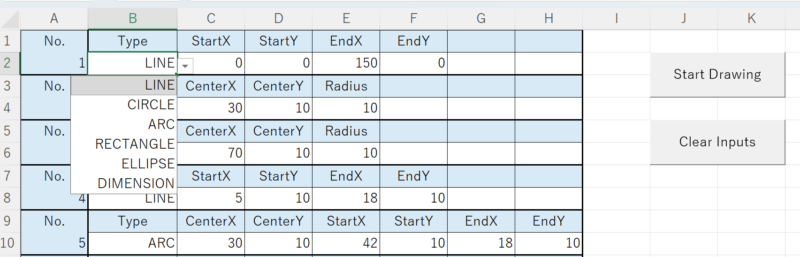
AutoCADの準備
- AutoCADを起動しておいてください。
- 作図したい図面ファイルを開いておくとスムーズです。
エクセルの「Start Drawing」ボタンを押すだけ!
「Start Drawing」を押すだけ!
ダウンロードリンク
- こちらからダウンロードしてください。
おわりに
このマクロが、日々のCAD作業を少しでもラクにする手助けになれば嬉しいです。
皆さんの作業効率アップ、効率化に少しでも役立てれば幸いです。

描くのは図形だけじゃない、あなたの自由時間も。

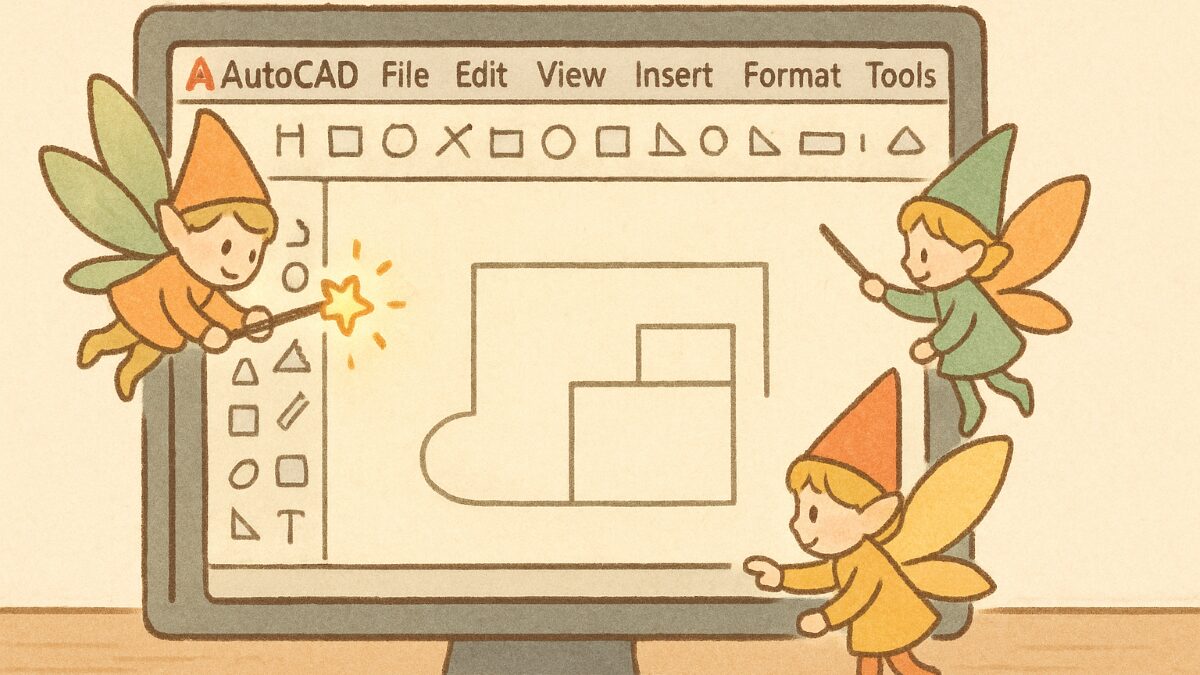

コメント